Исправлено: невозможно найти ошибку ADB в Android Studio?
Разное / / September 09, 2021
Android Studio это официальная интегрированная среда разработки для операционной системы Android от Google, созданная специально для разработки под Android. АБР (Android Debug Bridge) в основном позволяет вам общаться с подключенными устройствами к ПК с помощью команд. Теперь многие пользователи сообщают, что при попытке запустить приложение через Android Studio они сталкиваются с невозможностью найти ошибку ADB в Android Studio.
Если вы также столкнулись с той же проблемой, обязательно полностью следуйте этому руководству по устранению неполадок. Сообщение об ошибке появляется всякий раз, когда Android Studio не может найти файл ADB.exe, который должен находиться в папке Platform Tools на ПК с Windows. Если быть точным, это может произойти по нескольким причинам. Например, антивирусная программа блокирует файл ADB.exe.
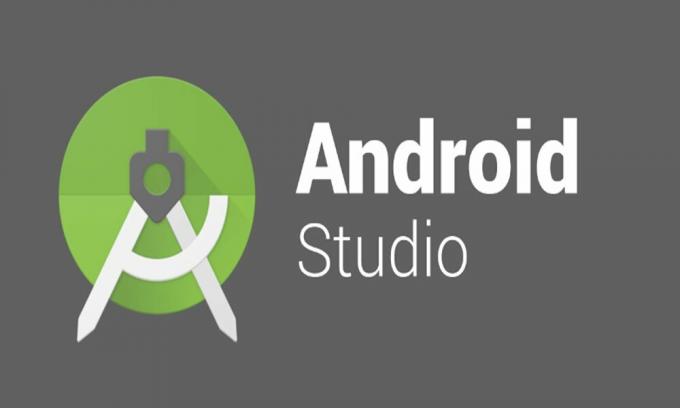
Содержание страницы
-
Исправлено: невозможно найти ошибку ADB в Android Studio?
- 1. Отключите антивирусное программное обеспечение или восстановите ADB
- 2. Изменить настройки проекта в Android Studio
- 3. Установите Android SDK из SDK Manager
- 4. Переустановите инструменты платформы на ПК
Исправлено: невозможно найти ошибку ADB в Android Studio?
Принимая во внимание, что также может быть, что какие-либо настройки вашего проекта в Android Studio конфликтуют с некоторыми проблемами с ADB. Иногда поврежденные или отсутствующие файлы инструментов платформы также могут вызывать проблемы. Итак, не теряя больше времени, давайте перейдем к руководству ниже.
1. Отключите антивирусное программное обеспечение или восстановите ADB
Ваша антивирусная программа может быть одной из основных причин отказа от ADB не может найти ошибку в Android Studio. Некоторые из затронутых пользователей уже упоминали, что отключение антивирусного программного обеспечения или простое восстановление заблокированного файла ADB может быть полезным. Сделать это:
Независимо от того, используете ли вы на своем компьютере Защитник Windows по умолчанию или любую другую стороннюю антивирусную программу, просто попробуйте открыть приложение и отключить функцию защиты в реальном времени. Но обязательно разрешите / восстановите файл ADB, если антивирус уже заблокировал его.
После этого вы можете перезагрузить компьютер, чтобы применить изменения, а затем снова попробовать найти ADB в Android Studio.
2. Изменить настройки проекта в Android Studio
Иногда ваш проект может не назначать какой-либо SDK, и поэтому Android Studio не может распознать или найти файл ADB.exe. Чтобы решить эту проблему, вам необходимо изменить настройки проекта, для которых не задан SDK, в параметре «Структура проекта».
- Запустить Android Studio приложение на ПК.
- Теперь перейдите к Файл > Структура проекта.
- Здесь нажмите на Проект под Настройки проекта.
- Тогда ищите Проект у которого нет SDK и измените его на Платформа Android API XX из раскрывающегося меню.
- Если в раскрывающемся меню нет параметров, вы можете нажать на Новый кнопка для выбора Android SDK а затем выберите каталог, в котором находится Android SDK.
- После этого вы сможете выбрать Платформа Android API XX из раскрывающегося меню.
- Наконец, нажмите на Ok чтобы сохранить изменения и еще раз проверить наличие ошибки.
3. Установите Android SDK из SDK Manager
Если в этом случае конкретная версия Android SDK недоступна в вашей системе, вы также можете получить сообщение об ошибке. Вы можете установить соответствующий Android SDK из SDK Manager, который вы можете найти в Android Studio. Для этого выполните следующие действия:
- Запустить Android Studio приложение> Откройте Предпочтения окно из Файл > Настройки.
- Далее перейдите к Внешний вид и поведение> Системные настройки> Android SDK.
- От SDK Manager, перейти к Платформы SDK > Установите платформу SDK для вашей соответствующей версии Android.
- Наконец, попробуйте запустить приложение, чтобы узнать, беспокоит ли вас сообщение об ошибке.
4. Переустановите инструменты платформы на ПК
Если вы все еще сталкиваетесь с сообщением об ошибке не удается найти ADB в Android Studio, возможно, поврежденные или поврежденные файлы инструментов платформы были повреждены или отсутствуют. В качестве последнего средства вам следует попробовать удалить и переустановить инструменты платформы с помощью диспетчера SDK в Android Studio.
Рекламные объявления
- Прежде всего, закройте Android Studio > Открыть Диспетчер задач (Ctrl + Shift + Esc).
- Теперь перейдите к Процессы > Найдите ADB.exe процесс> Выберите его и нажмите Завершить задачу.
- После этого откройте Android Studio опять таки.
- Теперь вам нужно открыть SDK Manager щелкнув значок коробки со стрелкой вниз.
- После открытия диспетчера SDK перейдите в Инструменты SDK таб.
- Прокрутите страницу вниз, пока не увидите Инструменты платформы Android SDK.
- Убедись в Снимите отметку Инструменты платформы Android SDK> Нажмите Ok.
- Он удалит инструменты платформы. Возможно, вам придется подождать, пока он завершит удаление.
- После удаления откройте SDK Manager снова> Перейдите в Инструменты SDK вкладку снова.
- Ищи Инструменты платформы Android SDK снова и отметьте это.
- Наконец, нажмите на Ok и дождитесь его завершения, а затем правильно синхронизируйте свой проект.
Это должно исправить ошибку Unable to Locate ADB на Android Studio.
Вот и все, ребята. Мы предполагаем, что это руководство было для вас полезным. Для дополнительных запросов вы можете оставить комментарий ниже.

![Как установить стоковую прошивку на Vivo Y15 [файл прошивки прошивки / разблокировать]](/f/5cea8301669c46881c52e23f54f8148e.jpg?width=288&height=384)
![Список всех лучших кастомных прошивок для Jiayu G4S [обновлено]](/f/5e3c77a54a33c6561fcbe8fd229b64d4.jpg?width=288&height=384)
![Verizon Moto Z2 Play и Z2 Force Stock Firmware [Вернуться к Stock ROM]](/f/ece37377cf127c0923740449ca91e298.jpg?width=288&height=384)